怎样修改系统事件日志
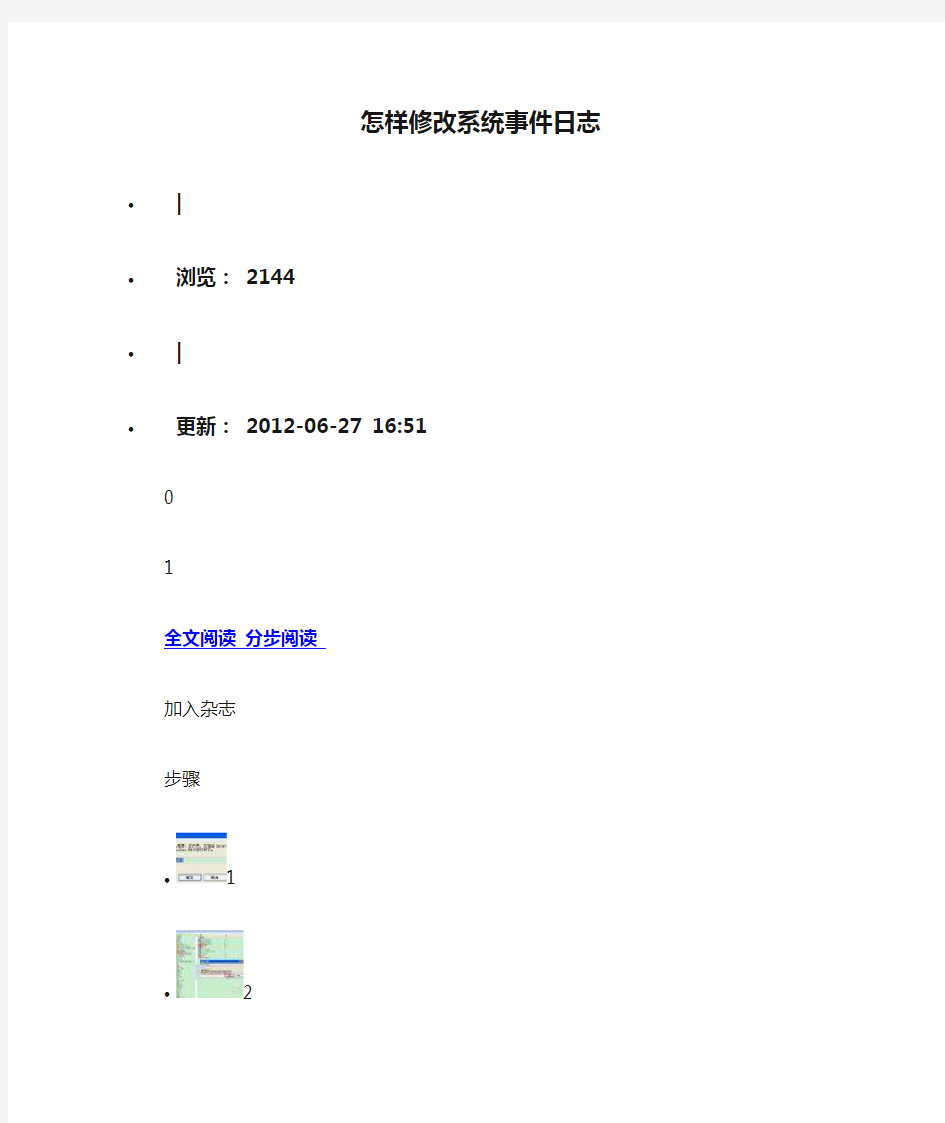

怎样修改系统事件日志
?
?|
?浏览: 2144
?|
?更新: 2012-06-27 16:51
1
全文阅读分步阅读
加入杂志
步骤
? 1
? 2
? 3
? 4
? 5
如果用事件日志进行黑客跟踪系统,那么就必须保存它们。从“设定日志文件大小”这项功能中,我们知道系统中的事件记录不可能无限制的被记录下来,要保存以前的事件日志记录,我们就得用“事件查看器”提供的存储功能。这样我们可以按需查看各时段的事件日志了。
首先选择要保存的日志类型,然后单击“操作"菜单下的“另存日志文件...”命令,最后在弹出的对话框中设置保存的文件名与文件类型(evt、txt、csv三种格式)单击“保存”按钮。
系统日志管理
1. 1
系统管理有三种日志:安全日志、系统日志和应用程序日志
修改事件日志文件存放路径
1. 1
菜单开始——运行输入regedit回车键,打开注册表。如图
2. 2
< 系统日志>打开注册表,展开分支:
HKEY_LOCAL_MACHINE\System\CurrentControlSet\Services
\EventLog\System,然后双击右侧窗格中的File值,打开字符串的对话框。系统默认的存放路径是%
SystemRoot%\System32\Config\SysEvent.Evt改为E:\SysEvent.Evt单击确定。这时可以根据自己的需要设定新的存放路径,如图
3. 3
<应用程序日志>打开注册表编辑器,展开分支:
HKEY_LOCAL_MACHINE\System\CurrentControlSet\
Services\EventLog \Application,双击并修改右侧窗口中的File值,打开字符串的对话框。系统默认的存放路径是%
SystemRoot%\System32\Config\AppEvent.Evt,这时可以根据自己的需要设定新的存放路径,如图
4. 4
<安全日志>打开注册表编辑器,展开如下分支:
HKEY_LOCAL_MACHINE\System\CurrentControlSet
\Services \EventLog\Security,双击并修改右侧窗口中的File键值,打开字符串的对话框。系统默认的存放路径是%
SystemRoot%\System32\Config\SecEvent.Evt,这时可以根据自己的需要设定新的存放路径,如图
5. 5
完成修改后,重新启动计算机即可使修改生效。
如何查看电脑使用记录完整版
如何查看电脑使用记录 HEN system office room 【HEN16H-HENS2AHENS8Q8-HENH1688】
一、如何查看电脑开机记录 1.打开“我的电脑”,C盘Windows目录下有很多文件,找到一个(或者开始-运行)。它是“计划任务”的日志,会忠实地记录电脑计划任务的执行情况,还有每次开机启动及退出Windows系统的信息。 2.通过“事件查看器”的事件日志服务查看计算机的开、关机时间。打开“控制面板”,双击“管理工具”,然后打开“事件查看器”,在左边的窗口中选择“系统”选项。单击鼠标右键,在弹出的快捷菜单中选择“属性”,在打开的“系统属性”窗口中选择“筛选器”选项卡,在“事件类型”下面选中“信息”复选项,并在“事件来源”列表中选择“eventlog”选项,继续设定其他条件后,单击“确定”按钮,即可看到需要的事件记录了。双击某条记录,如果描述信息为“事件服务已启动”,那就代表计算机开机或重新启动的时间,如果描述信息是“事件服务已停止”,即代表计算机的关机时间。 3.在运行框中输入cmd进入后直接输入systeminfo就可以看到你这次开电脑到现在共计多长时间了。 二、如何查看电脑文档记录 1.找到C:\WINDOWS\Prefetch下。里面有记录你曾经运行过什么程序,文件最前面的为程序名,后面的执行代码不用理他!如果你没有优化过的话~这里面保存的东西应该是非常有价值的!
2.看你最近打开过什么文件(非程序)和文件夹(最近打开文件的历史记录)! "我的电脑"-"C盘(操作系统所在盘)"-"Documents and Settings"-"Administrator (Administrator改成你的用户名)"-"Recent"(或开始-运行-recent)。可以看到在本地硬盘上的操作(包括打开的电影,word文档等)。 3.开始-运行-Local Settings,有个History的文件夹,里面的记录更详细。 4. 在开始-文档中可以看到最近使用过的文件。 5. 电脑日志记录:开始/控制面板/性能和维护(经典视图里去掉这个)/管理工具/事件查看器,看看里面的记录。 6. 查看最近删除了什么~呵呵这就要用到硬盘恢复工具。 三、如何查看电脑上网记录 1.开始-运行Local Settings,有个Temporary Internet Files的文件夹里面是记录上网的。 2.看你都打开过哪些网址,可以在IE里点击历史记录。
查看系统操作日志
如何查看电脑使用记录 系统设置 : 怎样在日志里面记录用户地登陆、对文件地访问等信息? : "开始"—>"运行"—>""—>"计算机配置"—>"设置"—>"安全设置"—>"本地策略"—>"审计策略"—>...b5E2R。 .看计算机在哪天运行过运行了多久! (系统安装在盘) 找到:\\文件里面有你自这个系统产生以来曾经工作过地时间,包括哪天开了机开机时间关机时间! 也可以进入控制面版管理工具事件查看器系统可以看到开机和关机时间. .看你最近运行过什么程序: 找到:\\下.里面有记录你曾经运行过什么程序,文件最前面地及为程序名,后面地执行代码不用理他!如果你没有优化过地话这里面保存地东西应该是非常有价值地!p1Ean。 .看你最近打开过什么文件(非程序)和文件夹! 开始运行
.看最近在网上做了什么…………等等 显示所有文件个文件夹,找到:\ \\ 目录你慢慢探索一下这个文件夹吧如果没有进行过磁盘清理或相关优化你所有记录可全在这个里面哦(包括你上网干了什么坏事可能还能有视频,图片罪证呢!呵呵)DXDiT。 .查看最近删除了什么:这就要用到硬盘恢复工具啦把你曾经以为彻底删除掉地东西都给你翻出来哈哈!! 相关软件(以下软件较旧,可以找相关新版地软件,自己去百度搜索吧). 文件大小:更新时间:下载次数:次软件星级:★★★ 可以即时地监测你地电脑,当你地电脑有改变地时候,它会立刻提示你,从而让你作出选择. 软件分类:系统监视操作系统:授权方式:试用版RTCrp。 文件大小:更新时间:下载次数:次软件星级:★★★ 可说是地加强版,有别于地一次只可以监控一个文件,可以监控一个文件夹中下地所有文件. 软件分类:系统监视操作系统:授权方式:试用版5PCzV。
如何查看电脑使用记录
一、如何查看电脑开机记录 1.打开“我的电脑”,C盘Windows目录下有很多文件,找到一个SchedLgU.txt(或者开始-运行SchedLgU.txt)。它是“计划任务”的日志,会忠实地记录电脑计划任务的执行情况,还有每次开机启动及退出Windows系统的信息。 2.通过“事件查看器”的事件日志服务查看计算机的开、关机时间。打开“控制面板”,双击“管理工具”,然后打开“事件查看器”,在左边的窗口中选择“系统”选项。单击鼠标右键,在弹出的快捷菜单中选择“属性”,在打开的“系统属性”窗口中选择“筛选器”选项卡,在“事件类型”下面选中“信息”复选项,并在“事件来源”列表中选择“eventlog”选项,继续设定其他条件后,单击“确定”按钮,即可看到需要的事件记录了。双击某条记录,如果描述信息为“事件服务已启动”,那就代表计算机开机或重新启动的时间,如果描述信息是“事件服务已停止”,即代表计算机的关机时间。 3.在运行框中输入cmd进入后直接输入systeminfo就可以看到你这次开电脑到现在共计多长时间了。 二、如何查看电脑文档记录 1.找到C:\WINDOWS\Prefetch下。里面有记录你曾经运行过什么程序,文件最前面的为程序名,后面的执行代码不用理他!如果你没有优化过的话~这里面保存的东西应该是非常
有价值的! 2.看你最近打开过什么文件(非程序)和文件夹(最近打开文件的历史记录)! "我的电脑"-"C盘(操作系统所在盘)"-"Documents and Settings"-"Administrator (Administrator改成你的用户名)"-"Recent"(或开始-运行-recent)。可以看到在本地硬盘上的操作(包括打开的电影,word文档等)。 3.开始-运行-Local Settings,有个History的文件夹,里面的记录更详细。 4. 在开始-文档中可以看到最近使用过的文件。 5. 电脑日志记录:开始/控制面板/性能和维护(经典视图里去掉这个)/管理工具/事件查看器,看看里面的记录。 6. 查看最近删除了什么~呵呵这就要用到硬盘恢复工具。 三、如何查看电脑上网记录 1.开始-运行Local Settings,有个Temporary Internet Files的文件夹里面是记录上网的。 2.看你都打开过哪些网址,可以在IE里点击历史记录。
AIX操作系统错误日志及日常维护
AIX操作系统错误日志及日常维护 一、系统故障记录(errorlog) errdemon 进程在系统启动时自动运行 记录包括硬件软件及其他操作信息 故障记录文件为/var/adm/ras/errlog 可备份下来或拷贝到别的机器上分析 errpt 命令的使用(普通用户权限也可使用) #errpt |more 列出简短出错信息 ERROR_ID TIMESTAMP T C RESOURCE_NAME ERROR_DESCRIPTION 192AC071 0723100300 T 0 errdemon Error logging turned off 0E017ED1 0720131000 P H mem2 Memory failure 9DBCFDEE 0701000000 T 0 errdemon Error logging turned on 038F2580 0624131000 U H scdisk0 UNDETERMINED ERROR AA8AB241 0405130900 T O OPERATOR OPERATOR NOTIFICATION TIMESTAMP: MMDDHHMMYY (月日时分年 T 类型: P 永久; T 临时; U 未知永久性的错误应引起重视 C 分类: H 硬件; S 软件; O 用户; U未知 #errpt -d H 列出所有硬件出错信息 #errpt -d S 列出所有软件出错信息 #errpt -aj ERROR_ID 列出详细出错信息 # errpt -aj 0502f666 <--- ERROR_ID用大小写均可,例: LABEL: SCSI_ERR1 ID: 0502F666 Date/Time: Jun 19 22:29:51 Sequence Number: 95 Machine ID: 123456789012 Node ID: host1 Class: H Type: PERM Resource Name: scsi0 Resource Class: adapter Resource Type: hscsi Location: 00-08 VPD: <--- Virtal Product Data Device Driver Level (00) Diagnostic Level (00) Displayable Message.........SCSI EC Level....................C25928 FRU Number..................30F8834 Manufacturer................IBM97F Part Number.................59F4566 Serial Number (00002849) ROS Level and ID (24) Read/Write Register Ptr (0120)
30天自制操作系统日志第3天
操作系统实验日志 一、实验主要内容 1、制作真正的IPL,即启动程序加载器,用来加载程序。 添加的代码关键部分如下: MOV AX,0x0820 MOV ES,AX MOV CH,0 ;柱面0 MOV DH,0 ;磁头0 MOV CL,2 MOV AH,0x02 ;AH=0x02:读盘 MOV AL,1 ;执行1个扇区 MOV BX,0 MOV DL,0x00 ; A驱动器(现在都只有一个驱动器了) INT 0x13 ;调用磁盘BIOS JC error 这里有JC指令,是一些特定指令中的一种,后面知识点收录有。JC就是jump if carry,如果进位标志位1的话,就跳转。就是成功调用0x13就会跳转到error处。 INT 0x13又是一个中断,这里AH是0x02的时候是读盘的意思,就是要把磁盘的内容写入到内存中。今天实验用到了4个软中断,都记在知识点里了。 至于CH\DH\CL\AL三个寄存器呢,就分别是柱面号、磁头号、扇区号、执行的扇区数。那么含有IPL的启动区位于:C0-H0-S1 (Cylinder, magnetic Head, Sector) 然后ES\BX和缓冲地址有关。
2、缓冲区地址0x0820 MOV AL,[ES:BX] ; ES*16+BX -> AL 说是原来16位的BX只能表示0~65535,后来就引入了一个段寄存器,用MOV AL,[ES:BX] ; ES*16+BX -> AL这样的方法就可以表示更大的地址,就够当时用了,可以指定1M内存地址了。那么这里我们就是将0X0820赋值给ES,BX为0,这样ES*16后就访问0X8200的地址,那么就是讲软盘数据转载到0X8200到0X83ff的地方。 3、试错以及读满10个柱面 MOV AX,0x0820 MOV ES,AX MOV CH,0 MOV DH,0 MOV CL,2 readloop: MOV SI,0 ; 记录失败的次数,SI达到5就停止 retry: MOV AH,0x02 MOV AL,1 MOV BX,0 MOV DL,0x00 INT 0x13 JNC next ; 没出错就跳到next ADD SI,1 ; SI加一 CMP SI,5 ; SI和5比较 JAE error ; SI >= 5 时跳转到error MOV AH,0x00 MOV DL,0x00 INT 0x13 ; 重置驱动器,看上面AH变为0X00和0X02功能不同 JMP retry next:
系统日志检查管理
系统日志检查管理 一.对各项操作均应进行日志记录,内容应包括操作人、操作时间和操作内容等详细信息。各级维护部门维护人员应每日对操作日志、安全日志进行审查,对异常事件及时跟进解决,并每周形成日志审查汇总意见报上级维护主管部门审核。安全日志应包括但不局限于以下内容: 1、对于应用系统,包括系统管理员的所有系统操作记录、所有的登录访问记录、对敏感数据或关键数据有重大影响的系统操作记录以及其他重要系统操作记录的日志; 2、对于操作系统,包括系统管理员的所有操作记录、所有的登录日志; 3、对于数据库系统,包括数据库登录、库表结构的变更记录。二、系统的日常运行维护由专人负责,定期进行保养,并检查系统运行日志。 1.对于应用程序级别的备份需要有运维部制定工程师做每周的备份,重大变更前要整体做备份。 2.对于操作系统的日志备份要通过定制计划任务定期执行,并有制定人员检查运行情况,并登记在案。 3.对于数据库系统的日志备份有DBA制定计划任务定期执行,并有DBA人员检查运行情况,并登记在案。 三. 各级维护部门应针对所维护系统,依据数据变动的频繁程度以及
业务数据重要性制定备份计划,经过上级维护主管部门批准后组织实施。 四. 备份数据应包括系统软件和数据、业务数据、操作日志。 五.重要系统的运行日志要定期异地备份。 说明:出在本地备份,每天晚上同步到异地机房。 六.对系统的操作、使用要进行详细记录。 七.各级维护部门应按照备份计划,对所维护系统进行定期备份,原则上对于在线系统应实施每天一次的增量备份、每月一次的数据库级备份以及每季度一次的系统级备份。对于需实施变更的系统,在变更实施前后均应进行数据备份,必要时进行系统级备份。 八. 各级维护部门应定期对备份日志进行检查,发现问题及时整改补救。 备份操作人员须检查每次备份是否成功,并填写《备份工作汇总记录》,对备份结果以及失败的备份操作处理需进行记录、汇报及跟进。 九.备份介质应由专人管理,与生产系统异地存放,并保证一定的环境条件。除介质保管人员外,其他人员未经授权,不得进入介质存放地点。介质保管应建立档案,对于介质出入库进行详细记录。对于承载备份数据的备份介质,应确保在其安全使用期限内使用。对于需长期保存数据,应考虑通过光盘等方式进行保存。对于有安全使用期限限制的存储介质,应在安全使用期限内更换,确保数据存储安全。
如何查看或删除电脑历史操作记录
如何查看电脑历史操作记录 如何查看电脑历史操作记录? 1.看计算机在哪天运行过~运行了多久! (系统安装在c盘) 找到c:\windows\SchedLgU.txt文件里面有你自这个系统产生以来曾经工作过的时间,包括哪天开了机开机时间关机时间! 2.看你最近运行过什么程序: 找到C:\WINDOWS\Prefetch下。里面有记录你曾经运行过什么程序,文件最前面的及为程序名,后面的执行代码不用理他!如果你没有优化过的话~这里面保存的东西应该是非常有价值的! 3.看你最近打开过什么文件(非程序)和文件夹! 开始--运行—recent可以看到在本地硬盘上的操作,(包括打开的电影,word文档等). 还可以运行Local Settings,有个History的文件夹,里面的记录更详细. 若要查看上网记录,运行Local Settings,有个Temporary Internet Files的文件夹里面是记录上网的. 4.看最近在网上做了什么…………等等~ 显示所有文件个文件夹,找到C:\Documents and Settings\xukunping\Local Settings目录~~你慢慢探索一下这个文件夹吧~如果没有进行过磁盘清理或相关优化~你所有记录可全在这个里面哦~(包括你上网干了什么坏事~可能还能有视频,图片罪证呢!呵呵) 5.查看最近删除了什么:这就要用到硬盘恢复工具啦~把你曾经以为彻底删除掉的东西都给你翻出来~~哈哈!! ---------- 6、开机到现在的总时间 运行---cmd----systeminfo 有一行为“系统启动时间”其描述的为开机到现在的总时间 另有计算机的其它信息,如系统型号;安装初始时间;产品ID号等; 在Windows XP中,我们可以通过“事件查看器” 的事件日志服务查看计算机的开、关机时间。 控制面板/管理工具/事件查看器, 1 1、打开“控制面板”,双击“管理工具”,然后打 开“事件查看器”,在左边的窗口中选择“系统” 选项。单击鼠标右键,在弹出的快捷菜单中 选择“属性”,
solaris常用系统命令如何查看日志信息
solaris常用系统命令如何查看日志信息 删除60天前的数据文件 find ./u/mydir -mtime +60 -name "al_*" -exec rm -f {} \; 如何查看日志信息dmesg | more /var/adm/messages* 收集exlpore日志/opt/SUNWexplo/bin/explorer -k ->/opt/SUNWexplo/output 系统的基本状况showrev 系统运行时间,平均负载uptime 版本信息uname -a Update版本more /etc/release 系统补丁showrev -p 已安装的补丁信息patchadd 123-12 打补丁 查看服务对应的端口more /etc/services 系统变量设置env,sysdef Shell变量:bash,csh,ksh 收集explore日志 先查看有没有装 # pkginfo |grep SUNWexplo 如果有安装的话: # /opt/SUNWexplo/bin/explorer 收集到的文件在: # /opt/SUNWexplo/output 清空日志:cp /var/adm/messages /var/adm/messages.bkp #cat /dev/null > /var/adm/messages C pu psrinfo -vp 系统cpu数和速度
uptime cpu平均负载 prstat -a 实时进程的状态 ps -ef 显示所有进程的详细信息 kill pid 杀死进程 vmstat,mpstat,/usr/ucb/ps -aux 内存 prtdiag -v 系统硬件,电源接口等 查看内存大小prtconf -vp | grep Mem vmstat swap -s 增加swap分区:mkfile 200m /tmp ,swap -a,swap -l C5292 磁盘管理 iostat 监视系统输入/输出设备负载 format 系统几块磁盘,大小Ctrl+D的组合键退出metastat 显示硬盘raid状态 检查硬盘信息prtvtoc /dev/dsk/c0t0d0s5 查看NBU硬盘available_media 如何添加硬盘 1,Mkdir /usr/ldap3 2,newfs /dev/rdsk/c1t3d0s1 3,mount /dev/dsk/c1t3d0s1 /usr/ldap3 4,vi /etc/vfstab添加文件系统信息
查看系统日志
如果你已经用上了Windows XP,那么是否意识到不管你是否愿意,操作系统每天都在后台默默无闻地记录下所有的一举一动,相当于忠实的史官“铁笔写春秋”,这就是可以在“控制面板→管理工具”中找到的“事件查看器”,通过它可以了解系统的喜怒哀乐和一言一行,虽然都是一些流水账,但我们既可以从中品尝到成功的喜悦,也可以找到失败的原因,实在是一个忠实的系统助手。 事件查看器能看些什么 事件查看器相当于一本厚厚的系统日志,可以查看关于硬件、软件和系统问题的信息,也可以监视Windows XP的安全事件,下面笔者简单介绍: 提示:除了可以在“控制面板→管理工具”中找到“事件查看器”的踪影外,也可以在“运行”对话框中手工键入“%SystemRoot%\system32\eventvwr.msc /s”打开事件查看器窗口。 1.应用程序日志 包含由应用程序或系统程序记录的事件,主要记录程序运行方面的事件,例如数据库程序可以在应用程序日志中记录文件错误,程序开发人员可以自行决定监视哪些事件。如果某个应用程序出现崩溃情况,那么我们可以从程序事件日志中找到相应的记录,也许会有助于你解决问题。 2.安全性日志 记录了诸如有效和无效的登录尝试等事件,以及与资源使用相关的事件,例如创建、打开或删除文件或其他对象,系统管理员可以指定在安全性日志中记录什么事件。默认设置下,安全性日志是关闭的,管理员可以使用组策略来启动安全性日志,或者在注册表中设置审核策略,以便当安全性日志满后使系统停止响应。 事件查看器简介 无论是普通计算机用户,还是专业计算机系统管理员,在操作计算机的时候都会遇到某些系统错误。很多朋友经常为无法找到出错原因,解决不了故障问题感到困扰。事实上,利用Windows内置的事件查看器,加上适当的网络资源,就可以很好地解决大部分的系统问题。 事件查看器的启动:可以通过单击鼠标右键至我的电脑,在弹出的快捷菜单下选择管理,会弹出计算机管理菜单,选择菜单下的事件查看器即可,单击会出现三个选项,其中的系统可以帮助用户查看电脑的上次开关机时间。
如何查看服务器系统日志
关闭计算机时,提示“其他用户登录到这台计算机,关闭WINDOWS会使他们丢失数据,您想要继续关机么” 最佳答案 1、你用的是哪个用户名?如果是唯一的一个administrator那么这个提示就不应该有,如果有两个,或者两个以上,那么这个提示有就是正常的。 你的电脑应该有两个用户以上 2、你在局域网里吗? 原因:别人使用你在局域网的共享资料。 关闭方法: 1)点击/开始/控制面板/性能和维护/管理工具/服务/右击Server/选“属性”/常规/(在该标签下把“启动类型”下拉列表框中)选中“已禁用”/确定,就可禁止所有共享,即不能再共享硬盘了。 2)还要关闭简单文件共享:打开“我的电脑”,选择菜单“工具”菜单下的“文件夹选项”,然后点击“查看”标签,去掉“使用简单文件共享(推荐)”前面的“√”/确定即可 3、待机状态下,系统没有退出,所以提示有其他用户登录, 重新登录后,再关机 4、查你自己的3389端口,有可能有人远程上了你的电脑.打全补丁.关闭远程登陆 谢谢各位大仙,估计问题就是如各位所说的待机状态下,系统没有退出,所以提示有其他用户登录,我明白了,再次感谢! 待机是系统将当前状态保存于内存中,然后退出系统,此时电源消耗降低,维持CPU、内存和硬盘最低限度的运行;按计算机上的电源就可以激活系统,电脑迅速从内存中调入待机前状态进入系统,这是重新开机最快的方式,但是系统并未真正关闭,适用短暂关机 怎么设置自动待机桌面右键→属性→屏幕保护程序→电源→电源使用方案→系 统待机→选个时间→确定→确定
如何查看服务器系统日志? 如果你已经用上了Windows XP,那么是否意识到不管你是否愿意,操作系统每天都在后台默默无闻地记录下所有的一举一动,相当于忠实的史官“铁笔写春秋”, 这就是可以在“控制面板→管理工具”中找到的“事件查看器”,通过它可以了解系统的喜怒哀乐和一言一行,虽然都是一些流水账,但我们既可以从中品尝到成功的喜悦,也可以找到失败的原因,实在是一个忠实的系统助手。 查看方法:登陆服务器后进入控制面板—管理工具—事件查看器 日志按照内容被分为三类,双击每条日志即可查看详情。 应用程序:主要是记载服务器上面软件程序运行方面的一些事件。 安全性:主要是记载服务器用户登录的情况。 系统:主要是记载服务器系统程序运行状况。 下面分别举例介绍: 应用程序日志
查看电脑使用痕迹
查看电脑使用痕迹 默认分类2010-06-11 12:57:06 阅读752 评论0 字号:大中小 查看开关机 打开“我的电脑”,C盘Windows目录下找到一个SchedLgU.txt。它是“计划任务”的日志,会忠实地记录电脑计划任务的执行情况,还有每次开机启动Windows系统的信息。 查看上网记录 在Windows\History的文件夹里将自动保持上网记录,最近的可以记录99天的一切操作过程,包括去过什么网站、看过什么图片、打开过什么文件等信息。 更简单的方法就是打开IE浏览器,在地址栏的边上有一个下拉的按键,点一下,就可以看 到最近上网比较频繁的网站了。 查看游戏记录 在这个方面,windows本身办法不多,只能求助于第三方软件,例如程序监控专家、小孩电脑管制系统等软件,它们可以记录所有程序运行记录和程序运行时间,也就可以对游戏情 况做到了如指掌。 如果你的系统是WINXP,打开资源管理器,在C盘下,点击C:\Documents and Settings\用户名\Local Settings\Temporary Internet Files这里是上网的全部记录。 打开C:\Documents and Settings\用户名\Recent,这里是操作的全部记录控制面板-性能和维护-管理工具-计算机管理-事件察看器->系统:记录所有系统事件 运行框中的痕迹: 依次选择“开始→运行”命令,在弹出的“运行”对话框中运行“Regedit”命令,在打开的注册表编辑界面中找到HKEY_CURRENT_USER\Software\Microsoft\Windows \CurrentVersion \Explorer\RunMRU,在对应RunMRU分支的右边窗口中,你将看到最近 的执行记录 打开文件记录: 开始——文档——这里有打开文件记录 搜索框中的痕迹: 每次使用系统的“搜索”对话框查找重要信息时,最新操作的目标关键字都会被“搜索”对话框自动记忆。如果是Windows 2000/XP系统,在注册表编辑界面中找到 HKEY_CURRENT_USER\Software\Microsoft\Internet Explorer \ExplorerBars\{C4EE31F3-4768-11D2-BE5C-00A0C9A83DA1},然后再依次找到FilesNamedMRU和ContainingTextMRU键值,各自选项下面有记录内容。 在Windows XP中查看计算机开关机记录 ____________________________________________________ 注:摘自https://www.360docs.net/doc/0a11175259.html,/xyhomex/blog/item/f8e2d376ebf38811b151b939.html 在Windows XP中,我们可以通过“事件查看器”的事件日志服务查看计算机的开、关机时间。因为事件日志服务会随计算机一起启动和关闭,并在事件日志中留下记录。 在这里有必要介绍两个ID号:6006和6005。在事件查看器里ID号为6006的事件表示事件日志服务已停止,如果你没有在当天的事件查看器中发现这个ID号为6006的事件,那么就表示计算机没有正常关机,可能是因为系统原因或者直接按下了计算机电源键,没有执行正常的关机操作造成的。当你启动系统的时候,事件查看器的事件日志服务就会启动,这 就是ID号为6005的事件。 通过这两个ID号保存的信息,我们可以轻松查看计算机开、关机记录:打开“控制面板”,
linux系统中如何查看日志 (常用命令)
cat tail -f 日志文件说明 /var/log/message 系统启动后的信息和错误日志,是Red Hat Linux中最常用的日志之一/var/log/secure 与安全相关的日志信息 /var/log/maillog 与邮件相关的日志信息 /var/log/cron 与定时任务相关的日志信息 /var/log/spooler 与UUCP和news设备相关的日志信息 /var/log/boot.log 守护进程启动和停止相关的日志消息 系统: # uname -a # 查看内核/操作系统/CPU信息 # cat /etc/issue # cat /etc/redhat-release # 查看操作系统版本 # cat /proc/cpuinfo # 查看CPU信息 # hostname # 查看计算机名 # lspci -tv # 列出所有PCI设备 # lsusb -tv # 列出所有USB设备 # lsmod # 列出加载的内核模块 # env # 查看环境变量 资源: # free -m # 查看内存使用量和交换区使用量 # df -h # 查看各分区使用情况 # du -sh <目录名> # 查看指定目录的大小 # grep MemTotal /proc/meminfo # 查看内存总量 # grep MemFree /proc/meminfo # 查看空闲内存量 # uptime # 查看系统运行时间、用户数、负载 # cat /proc/loadavg # 查看系统负载 磁盘和分区: # mount | column -t # 查看挂接的分区状态 # fdisk -l # 查看所有分区 # swapon -s # 查看所有交换分区 # hdparm -i /dev/hda # 查看磁盘参数(仅适用于IDE设备) # dmesg | grep IDE # 查看启动时IDE设备检测状况 网络: # ifconfig # 查看所有网络接口的属性 # iptables -L # 查看防火墙设置 # route -n # 查看路由表 # netstat -lntp # 查看所有监听端口 # netstat -antp # 查看所有已经建立的连接 # netstat -s # 查看网络统计信息 进程:
win2003中快速查看系统日志有一招
win2003中快速查看系统日志有一招 导读:系统日志是记录系统中硬件、软件和系统问题的信息,同时还可以监视系统中发生的事件。用户可以通过它来检查错误发生的原因,或者寻找受到攻击时攻击者留下的痕迹,记录着Windows系统运行的每一个细节,对Windows的稳定运行起着至关重要的作用。一旦服务器出现故障,管理员可以通过查看服务器中的Windows日志,及时找出出现故障的原因. 一般情况下,网管都是在本地查看日志记录,由于目前的局域网规模都比较大,因此网管不可能每天都呆在服务器旁。一旦远离服务器,网管就很难及时了解到服务器系统的运行状况,维护工作便会受到影响。现在,利用Windows Server 2003(简称Windows 2003)提供的Web访问接口功能就可解决这个问题,让网管能够远程查看windows 2003服务器的日志记录。 远程查看windows 2003服务器的日志记录非常简单。在远程客户端(可采用windows 98/2000/XP/2003系统),运行IE浏览器,在地址栏中输入“https:##Win2003服务器IP地址:8098”,如“https:##192.168.0.1:8098”。在弹出的登录对话框中输入管理员的用户名和密码,点击“确定”按钮即可登录Web访问接口管理界面。接着在“欢迎使用”界面中点击“维护”链接,切换到“维护”管理页面,然后点击“日志”链接,进入到日志管理页面。在日志管理页面中,管理员可以查看、下载或清除windows 2003服务器日志。 在日志管理页面中可列出windows 2003服务器的所有日志分类,如应用程序日志、安全日志、系统日志、Web管理日志等。 查看某类日志记录非常简单,笔者以查看Web管理志为例,点击“Web管理日志”链接,进入日志查看页面,在日志文件列表框中选中要查看的日志文件,然后点击右侧的“查看日志”按钮,就能浏览Web管理日志记录中的详细内容了。 清除某个日志文件也很简单,选中该日志文件后,点击“清除”按钮即可。如果你觉得远程查看日志不方便,想在本地机器中进行查看,这时你可以将日志文件下载到本地硬盘。选中某个日志文件,然后点击“下载日志”按钮,在弹出的“文件下载”对话框中点击“保存”按钮并指定存放路径即可。
信息系统日志管理办法最终版.doc
陕西煤业化工集团财务有限公司 信息系统日志管理办法 第一章总则 第一条随着公司信息系统规模的逐步扩大,越来越多的主机、应用系统、网络设备加入到系统网络中,日志安全管理变得越来越复杂。为了规范公司信息系统运行过程中的日志安全管理,为系统运行监控、安全事件跟踪、系统审计等提供真实的日志数据,特制定本办法。 第二条本办法适用于公司信息系统日志安全管理过程。 第二章日志产生管理 第三条为了实时有效的产生必须的日志信息,应开启网络设备、安全设备、操作系统、数据库系统、应用系统等系统日志功能。 第四条一般需开启的日志功能项: (一)记录用户切换产生的日志; (二)系统的本地和远程登陆日志; (三)修改、删除数据; (四)为了掌握系统的性能开支,必须开启系统统计,周期性收集系统运行数据,包括 (CPU utilization, disk I/O等) ,管理人员应经常性查看系统负荷和性能峰值,从而判断系统是否被非法使用或受到过攻击。 第五条安全设备需开启的日志功能项: (一)流量监控的日志信息; (二)攻击防范的日志信息; (三)异常事件日志缺省为打开,可发送到告警缓冲区。 第六条本地日志文件不可以全局可写,通过修改日志的默认权限提高日志系统的安全性,防止非授权用户修改日志信息。 第七条安全日志最大值设置。安全日志最大值:>100MB。 第三章日志采集管理 课件
第八条为了更好的保存日志和后续的处理,应创建专门的日志采集服务器。 第九条在指定用户日志服务器时,日志服务器的IP地址,日志服务器应使用1024以上的UDP端口作为日志接收端口。 第十条日志信息按重要性可按级别、用户、源IP、目的IP、事件、模块进行信息过滤。 第十一条日志要统一考虑各种攻击、事件,将各种日志输出格式、统计信息等内容进行规范,从而保证日志风格的统一和日志功能的严肃性。 第十二条网络设备的管理,配置网络设备的日志发送到日志采集服务器,日志采集服务器对其日志进行格式化、过滤、聚合等操作。 第四章日志审计 第十三条对公司敏感信息操作的相关日志,应对其加大审核的力度和频率。 第十四条网络设备、安全设备的系统和报警日志由安全管理员进行至少每月一次的安全审核,并填相关的网络设备日志审核记录,以及时发现问题,并根据问题采取相应措施。 第十五条重要服务器操作系统的操作记录由系统管理员根据操作系统记录文件对用户操作时的用户识别符、登陆时间、注销时间、操作结果等要素进行至少每月一次的安全审核,并填相关的服务器操作系统日志审核记录。 第十六条数据库的直接访问修改操作通过人工记录填写相关的数据库访问修改操作审核记录,并由数据库管理员对用户操作时的用户识别符、登陆时间、注销时间、操作结果等要素进行至少每月一次的安全审核。 第十七条应用系统管理员应根据应用系统自身的日志记录,对应用系统用户操作时的对用户账号、权限的增加、修改、删除,用户识别符、登陆时间、注销时间、操作结果等要素进行每月一次的安全审核,并填制相关的应用系统日志审核记录。 第十八条相关管理员配合安全管理员对系统日志进行定期审计。 第十九条审计日志中的记录不允许在日志中包含密码,具体审计策略由安全管理员协调并配合各管理员制定。 第二十条要保护审计的日志程序和文件,严格控制访问权限。 第二十一条系统管理员的行为(如UNIX中的su)要做日志记录。 专业课件
Windows日志与入侵检测
系统日志源自航海日志:当人们出海远行的时候,总是要做好航海日志,以便为以后的工作做出依据。日志文件作为微软Windows系列操作系统中的一个比较特殊的文件,在安全方面具有无可替代的价值。日志每天为我们忠实的记录着系统所发生一切,利用系统日志文件,可以使系统管理员快速对潜在的系统入侵作出记录和预测,但遗憾的是目前绝大多数的人都忽略了它的存在。反而是因为黑客们光临才会使我们想起这个重要的系统日志文件。 7.1 日志文件的特殊性 要了解日志文件,首先就要从它的特殊性讲起,说它特殊是因为这个文件由系统管理,并加以保护,一般情况下普通用户不能随意更改。我们不能用针对普通TXT文件的编辑方法来编辑它。例如WPS系列、Word系列、写字板、Edit等等,都奈何它不得。我们甚至不能对它进行“重命名”或“删除”、“移动”操作,否则系统就会很不客气告诉你:访问被拒绝。当然,在纯DOS的状态下,可以对它进行一些常规操作(例如Win98状态下),但是你很快就会发现,你的修改根本就无济于事,当重新启动Windows 98时,系统将会自动检查这个特殊的文本文件,若不存在就会自动产生一个;若存在的话,将向该文本追加日志记录。 7.1.1 黑客为什么会对日志文件感兴趣 黑客们在获得服务器的系统管理员权限之后就可以随意破坏系统上的文件了,包括日志文件。但是这一切都将被系统日志所记录下来,所以黑客们想要隐藏自己的入侵踪迹,就必须对日志进行修改。最简单的方法就是删除系统日志文件,但这样做一般都是初级黑客所为,真正的高级黑客们总是用修改日志的方法来防止系统管理员追踪到自己,网络上有很多专门进行此类功能的程序,例如Zap、Wipe等。 7.1.2 Windows系列日志系统简介 1.Windows 98的日志文件 因目前绝大多数的用户还是使用的操作系统是Windows 98,所以本节先从Windows 98的日志文件讲起。Windows 98下的普通用户无需使用系统日志,除非有特殊用途,例如,利用Windows 98建立个人Web服务器时,就会需要启用系统日志来作为服务器安全方面的参考,当已利用Windows 98建立个人Web服务器的用户,可以进行下列操作来启用日志功能。 (1)在“控制面板”中双击“个人Web服务器”图标;(必须已经在配置好相关的网络协议,并添加“个人Web服务器”的情况下)。 (2)在“管理”选项卡中单击“管理”按钮; (3)在“Internet服务管理员”页中单击“WWW管理”; (4)在“WWW管理”页中单击“日志”选项卡; (5)选中“启用日志”复选框,并根据需要进行更改。将日志文件命名为“Inetserver_event.log”。如果“日志”选项卡中没有指定日志文件的目录,则文件将被保存在Windows文件夹中。
查看电脑历史操作记录
查看电脑历史操作记录 1. 查看电脑运行记录,运行时间。 在桌面打开:“我的电脑”,进入系统盘(注:系统盘都默认安装在c:盘),找到 “c:\windows\SchedLgU.txt(文本文档)”文件,在该文本文档里面记录着自这个电脑产生以来(注:若电脑重装过,那就自重装之日起记录)曾经工作过的时间,包括哪天的开机时间和关机时间等。 2. 查看电脑最近运行过的程序记录。 在桌面打开:“我的电脑”--“C:\WINDOWS\Prefetch(文件夹)”文件,在该文件夹里面记录着该电脑曾经运行过什么程序,每个文件最前面的(就是文件小数点·前面)文件名即为电脑所运行过的程序名,还有时间。后面的执行代码不用理,如果电脑没有被优化过的话,这里面保存的东西应该是非常有价值的! 3. 查看电脑最近打开过的文件(非程序类)和文件夹记录。 在桌面的左下角点击:“开始”--“运行”--“recent”,即可看到。 4. 查看最近上网记录。 在桌面打开:“我的电脑”--“C:\Documents and Settings\Administrator\Local Settings(文件夹)”慢慢探索一下这个文件夹吧,如果电脑没有进行过磁盘清理或相关优化之类的,所有记录全在这个里面了,(包括上网干了什么事,进了什么网站,可能还能有视频,图片等等。) 5. 查看最近电脑删除记录。 去下载个INDEX.DAT Files Viewer软件,安装好后,在桌面打开:“我的电脑”--“Documents and Settings\
信息系统日志管理规定
信息系统日志管理规定 Company number:【WTUT-WT88Y-W8BBGB-BWYTT-19998】
陕西煤业化工集团财务有限公司 信息系统日志管理办法 第一章总则 第一条随着公司信息系统规模的逐步扩大,越来越多的主机、应用系统、网络设备加入到系统网络中,日志安全管理变得越来越复杂。为了规范公司信息系统运行过程中的日志安全管理,为系统运行监控、安全事件跟踪、系统审计等提供真实的日志数据,特制定本办法。 第二条本办法适用于公司信息系统日志安全管理过程。 第二章日志产生管理 第三条为了实时有效的产生必须的日志信息,应开启网络设备、安全设备、操作系统、数据库系统、应用系统等系统日志功能。 第四条一般需开启的日志功能项: (一)记录用户切换产生的日志; (二)系统的本地和远程登陆日志; (三)修改、删除数据; (四)为了掌握系统的性能开支,必须开启系统统计,周期性收集系统运行数据,包括(CPUutilization,diskI/O等),管理人员应经常性查看系统负荷和性能峰值,从而判断系统是否被非法使用或受到过攻击。 第五条安全设备需开启的日志功能项: (一)流量监控的日志信息;
(二)攻击防范的日志信息; (三)异常事件日志缺省为打开,可发送到告警缓冲区。 第六条本地日志文件不可以全局可写,通过修改日志的默认权限提高日志系统的安全性,防止非授权用户修改日志信息。 第七条安全日志最大值设置。安全日志最大值:>100MB。 第三章日志采集管理 第八条为了更好的保存日志和后续的处理,应创建专门的日志采集服务器。 第九条在指定用户日志服务器时,日志服务器的IP地址,日志服务器应使用1024以上的UDP端口作为日志接收端口。 第十条日志信息按重要性可按级别、用户、源IP、目的IP、事件、模块进行信息过滤。 第十一条日志要统一考虑各种攻击、事件,将各种日志输出格式、统计信息等内容进行规范,从而保证日志风格的统一和日志功能的严肃性。 第十二条网络设备的管理,配置网络设备的日志发送到日志采集服务器,日志采集服务器对其日志进行格式化、过滤、聚合等操作。 第四章日志审计 第十三条对公司敏感信息操作的相关日志,应对其加大审核的力度和频率。 第十四条网络设备、安全设备的系统和报警日志由安全管理员进行至少每月一次的安全审核,并填相关的网络设备日志审核记录,以及时发现问题,并根据问题采取相应措施。
